Как исправить ошибку «Этот компьютер в настоящее время не соответствует всем системным требованиям для Windows 11»
Windows 11 только что была выпущена для широкой публики и, похоже, привлекает много новых пользователей. Многие пользователи покинули корабль и перешли на Windows 11, в то время как другие хотят сразу же совершить скачок. Если вы находитесь в одной лодке, то, к сожалению, вы могли догадаться, что в Windows 11 все еще есть требования к TPM и безопасной загрузке.
Более того, новая ошибка, возникающая в средстве создания мультимедиа и обновлении Windows, не позволяет совместимым пользователям обновляться до новой Windows 11. Если вы столкнулись с той же проблемой, вот как вы можете исправить ее на своем ПК.
Как исправить ошибку На вашем ПК возникла проблема и его необходимо перезагрузить
Если вы опытный пользователь, то вы можете самостоятельно сделать анализ ошибки BSOD и это ускорит точность понимания, что вызывает ошибку.
Если ошибка «на вашем ПК возникла проблема и его необходимо перезагрузить» дает возможность вам загрузиться на рабочий или при запуске какого-либо ПО идет опять BSOD, или синий экран появляется время от времени, то данный сценарий для вас.
1. Безопасный режим
Загрузитесь в безопасном режиме , чтобы Windows 10 загрузилась с минимальным набором драйверов и процессов. В данном режиме, вы сможете удалить вредоносное ПО, обновить драйвера, удалить несовместимое ПО (сторонний антивирус может выдавать BSOD).
Чтобы попасть в безопасный режим нажмите меню пуск, зажмите кнопку Shift на клавиатуре и мышкой щелкните «Выключение» > «Перезагрузка«

Далее вы попадете в дополнительные параметры, где перейдите «Устранение неполадок» > «Дополнительные параметры» > «Параметры запуска» > «Перезагрузка». Нажмите кнопку F5, чтобы включить безопасный режим с загрузкой сетевых драйверов.

2. Проверка диска
Плохие сектора могут вызывать различные коды ошибок синего экрана. По этому будет разумным запустить встроенный инструмент по автоматическому восстановлению битых секторов на диске. Обратитесь к подробному руководству .
3. Поврежденные системные файлы
Системные файлы могут со временем становиться не читаемыми, что может усложнить загрузку системы. В Windows 10 есть встроенные инструменты SFC и DISM по автоматическому восстановлению файлов. Полное руководство .
4. Проверка ОЗУ
Сделайте диагностику оперативной памяти , чтобы понять имеются ли на ней ошибки.
5. Есть ли место на диске?
Если недостаточно места на системном диске, то ошибка синего экрана будет появляться время от времени. Очистите диск C от ненужных файлов .
6. Проверка на вирусы
Запустите для начало полное быстрое сканирование, чтобы проверить важные места системы на вредоносы. Если вирусы будут найдены и антивирус не сможет их удалить, то запустите проверку в автономном режиме.

Способы решения проблемы синего экрана
Как показывает практика, устранение BSOD с использованием стоп-кода зачастую не приводит к положительному результату. Данный путь слишком «тернист» и малоэффективен при отсутствии достаточных познаний в области IT. Действия неопытного пользователя могут привести вплоть до полной неработоспособности Windows.
Решить проблему синего экрана можно относительно просто и эффективно, но для этого рекомендуется действовать, придерживаясь изложенных далее методик и их последовательности. После каждого из вариантов выполните перезагрузку, запустите браузер, игру, «Фотошоп» или несколько тяжёлых приложений одновременно. Если система опять «падает» в BSOD, переходите к следующей инструкции.
Данные рекомендации могут помочь лишь в том случае, если Windows хоть не надолго загружается после сообщения о критической ошибке. В иной ситуации (когда запуск ограничен синим экраном) следует воспользоваться спасательным Live CD или специальным диском восстановления.
Как загрузиться в Safe Mode?
Довольно часто синий экран смерти появляется прежде, чем пользователь успевает что-либо сделать после входа в Windows (выполнить проверку на вирусы, переустановить драйверы, сбросить или восстановить систему). Если ваш компьютер ведёт себя именно таким образом, попробуйте настроить загрузку системы в безопасном режиме:
-
Для этого щёлкните мышью (правая кнопка) по иконке «Пуск» и активируйте программу «Выполнить».
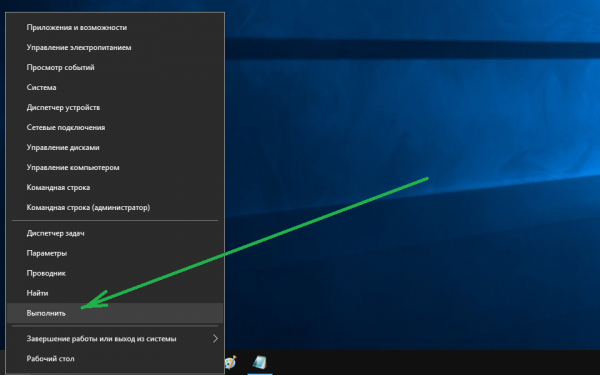
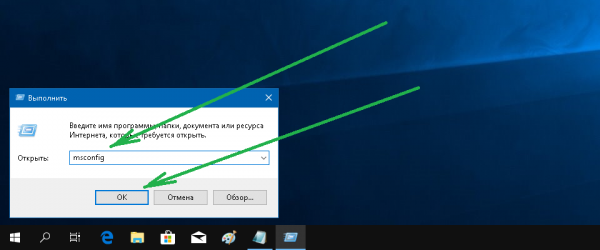
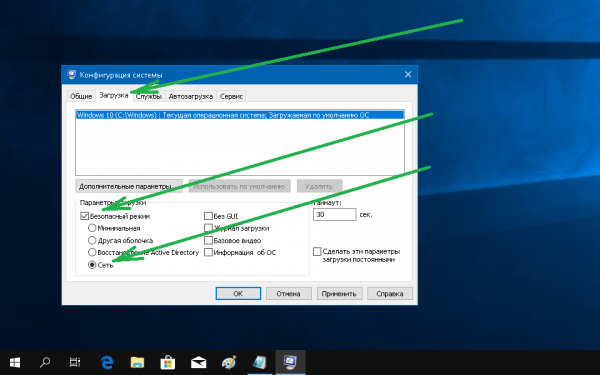
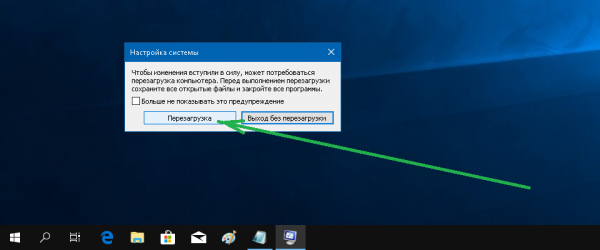
Удаление вирусов и вредоносных программ
В современном интернете вредоносные программы широко распространены и опасность заражения ими ПК довольно высока даже при наличии мощной антивирусной поддержки. По этой причине, в случае с синим экраном (так же как и во многих других ситуациях, связанных с работоспособностью ПК), проверка компьютера на вирусы является приоритетной.
Для выполнения поставленной задачи можно воспользоваться любым сканером-антивирусом. Проверку лучше выполнять в расширенном режиме, такая опция, как «Быстрая проверка» не всегда эффективна. Ниже перечислены некоторые из наиболее мощных утилит-сканеров:
- COMODO Cleaning Essentials;
- Dr.Web CureIt!;
- F-Secure Online Scanner;
- Emsisoft Emergency Kit;
- Norton Power Eraser;
- Microsoft Safety Scanner;
- ESET Online Scanner;
- Kaspersky Virus Removal Tool.
Обновление драйверов
Если в сообщении синего экрана вы видите название проблемного компонента, это несколько облегчает задачу. Вам необходимо найти данные о модуле, скачать драйвер, например, с официального сайта его производителя, и затем установить через диспетчер устройств.
При невозможности найти обеспечение на сбойный модуль или узнать, что именно вызывает критическую ошибку (в данном случае драйверы вам придётся переустановить на все основные устройства, начав с видеокарты). Действуйте следующим образом:
-
Вновь зайдите в «Панель управления» — «Система». Активируйте «Диспетчер устройств».
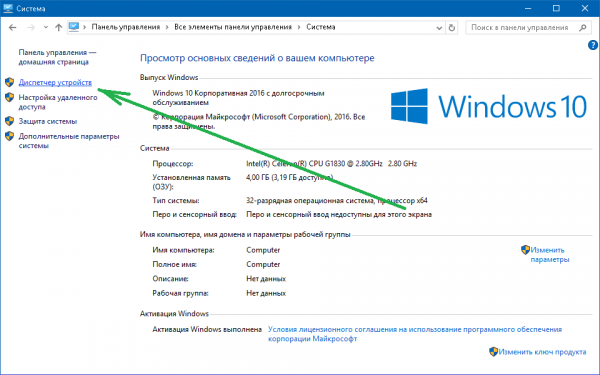
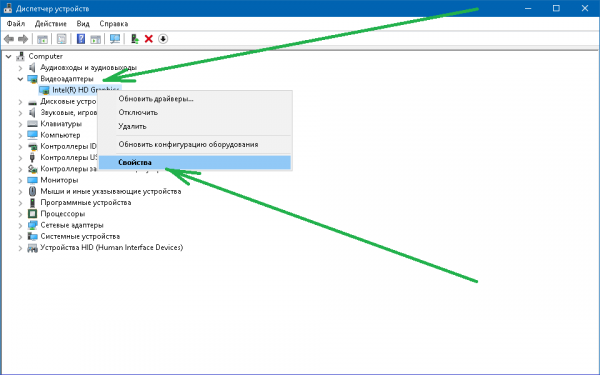
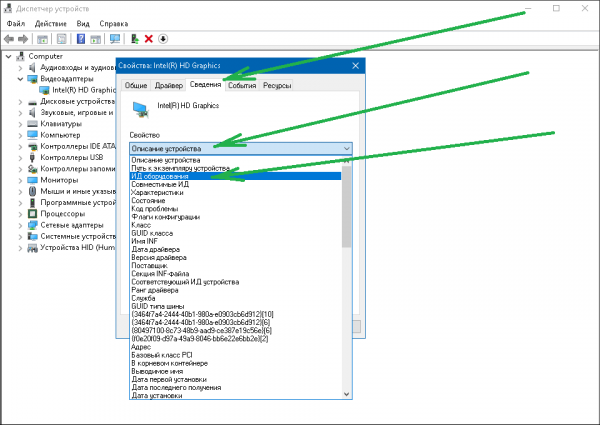
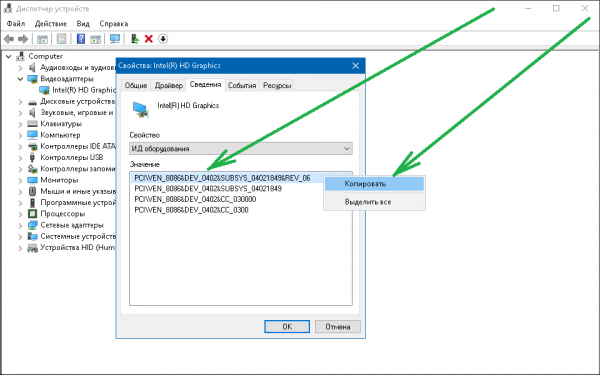
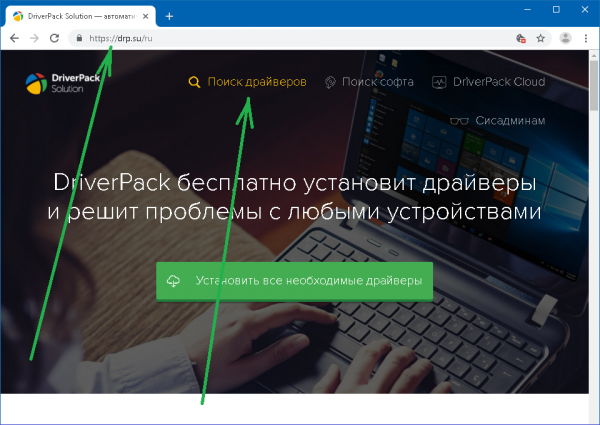
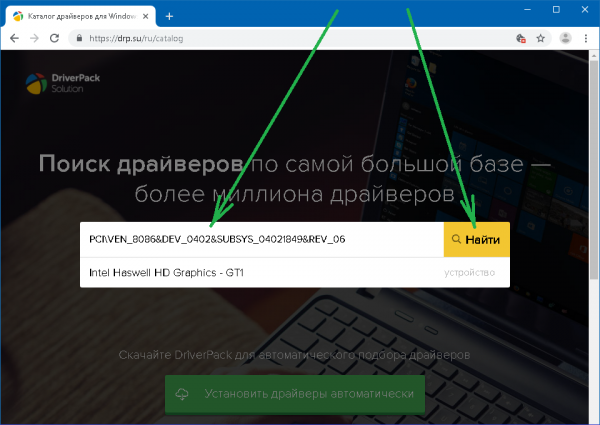
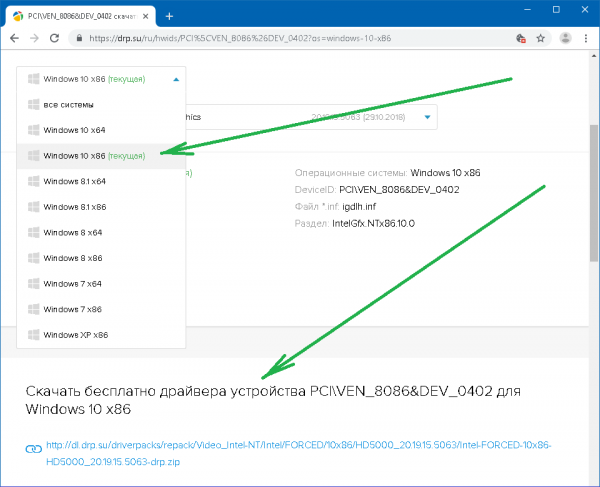
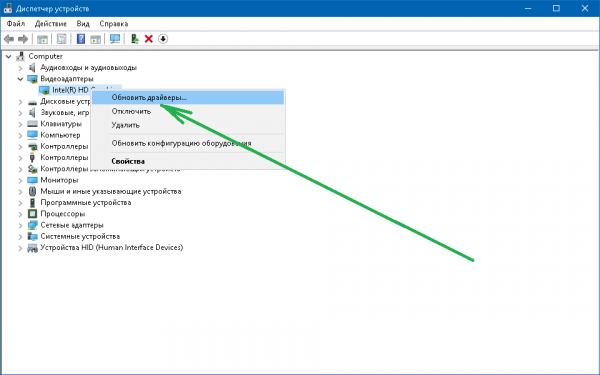
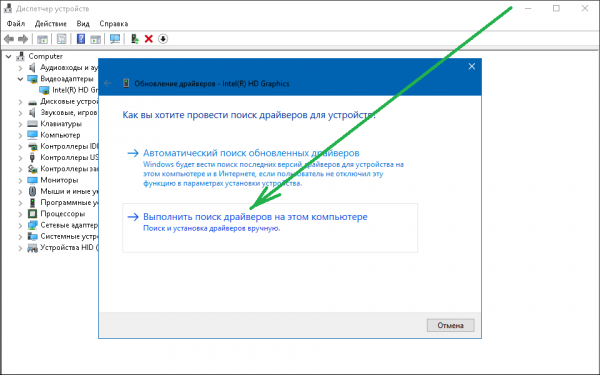
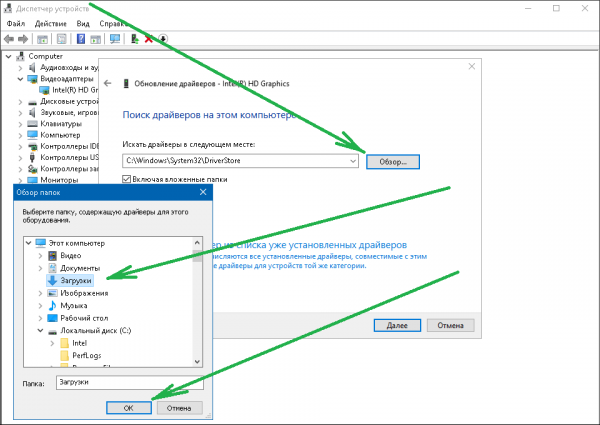
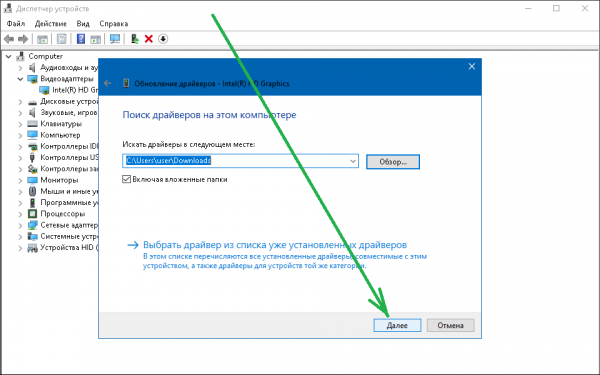
Используем точку восстановления
Ещё один метод решения проблемы синего экрана — откат Windows 10 через точку восстановления. Обычно ваша операционная система автоматически создаёт файл для отката при установке новых программ или драйверов (с работоспособными параметрами), поэтому этот вариант весьма эффективный. Восстановление настраивается следующим образом:
-
Откройте «Панель управления» — «Система». Активируйте пункт «Защита системы».
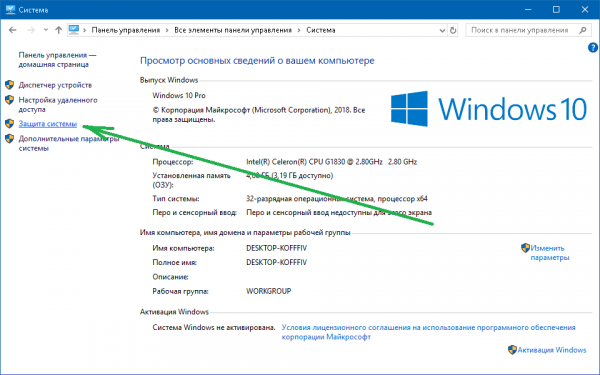
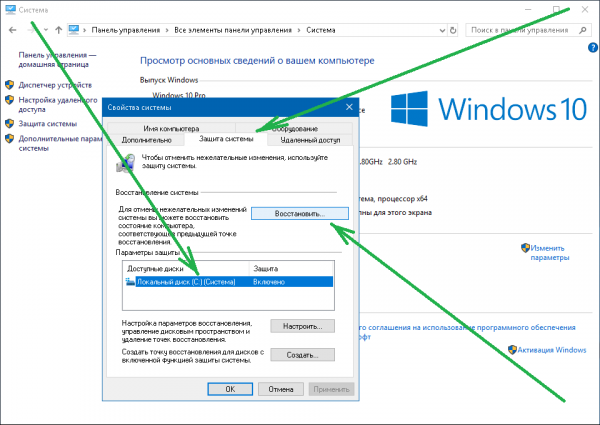
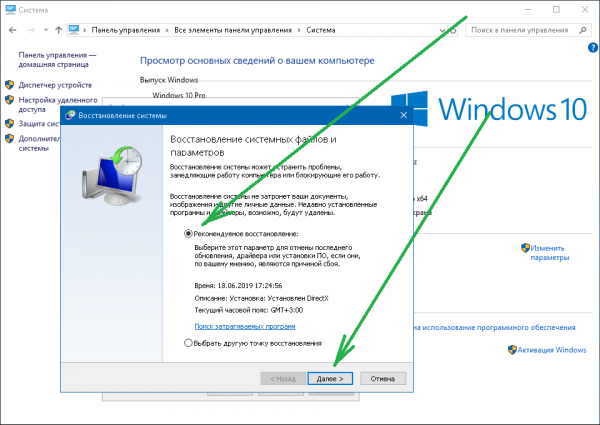
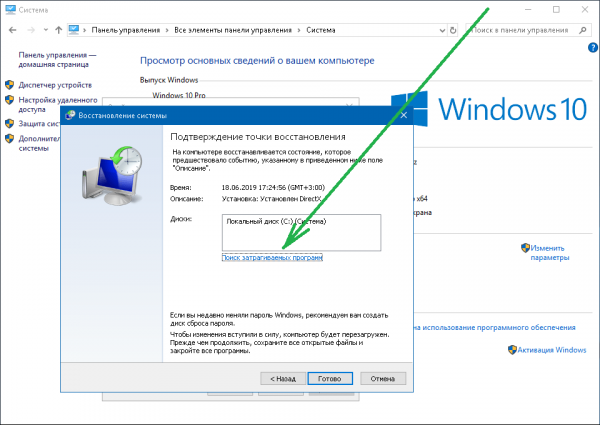
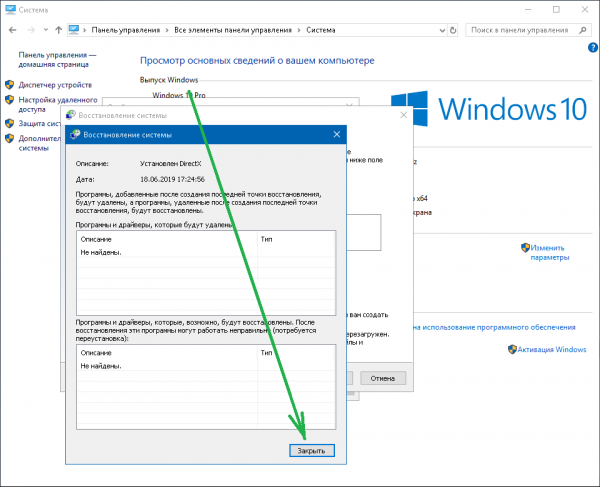
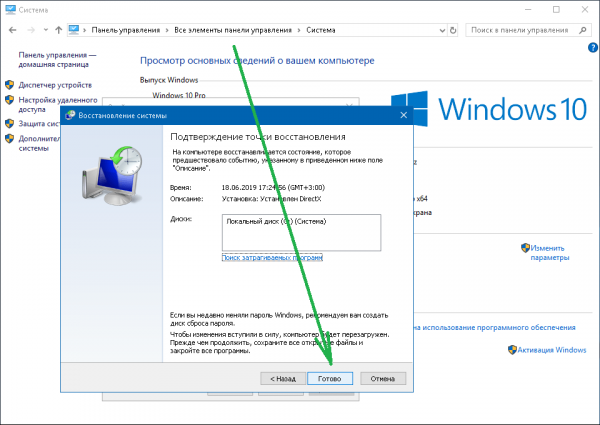
Blue Screen возникает во время работы приложения
Если BSOD беспокоит при запуске или во время работы какого-либо приложения (частая проблема с играми), а переустановка драйверов не помогает, попробуйте для записи отладочной информации поставить меньший дамп памяти:
-
Из «Панели управления» перейдите в «Систему», где выберите её «Дополнительные параметры системы».
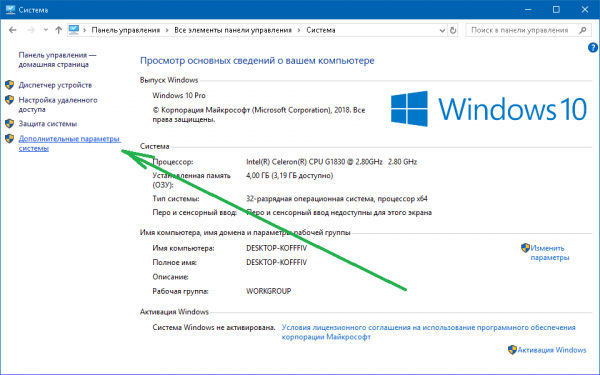
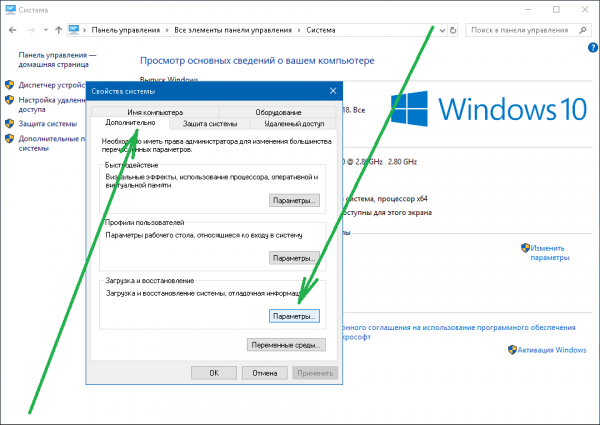
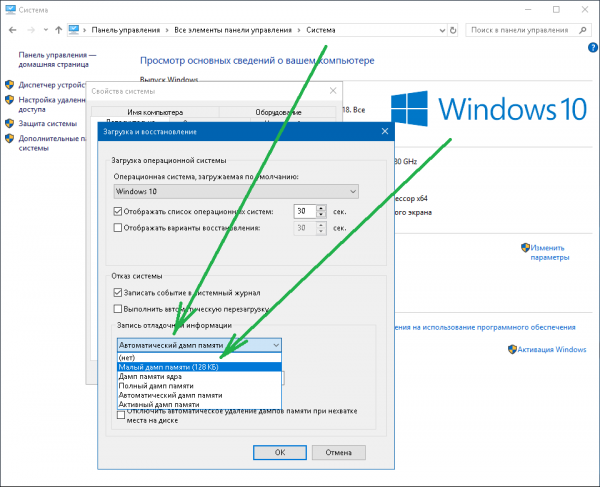
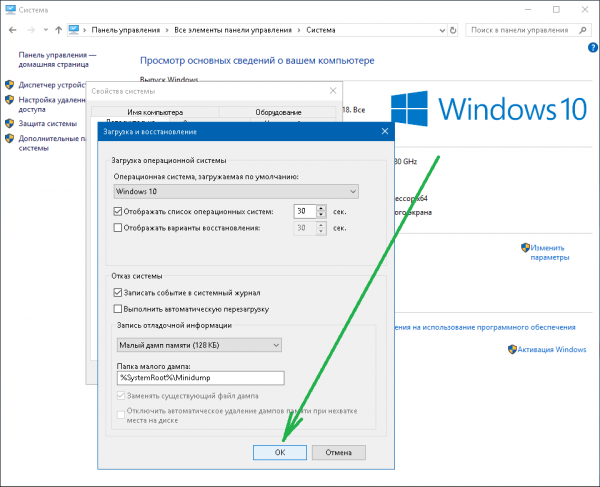
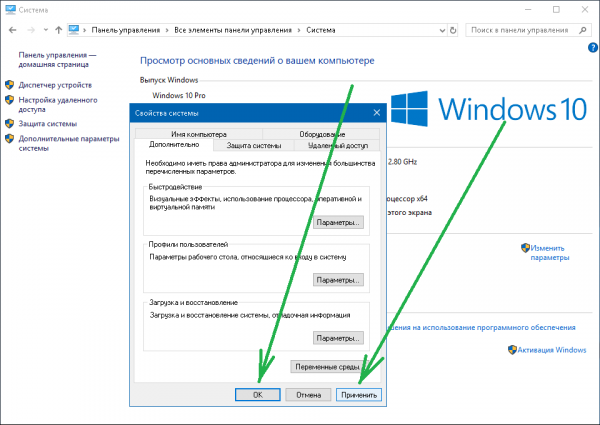
Проверка жёстких дисков
Утилита chkdsk — системный инструмент, встроенный в Windows, проверяющий на ошибки жёсткие диски. Проверяем следующим образом:
-
Запустите «Проводник» и откройте свойства диска C (системного).
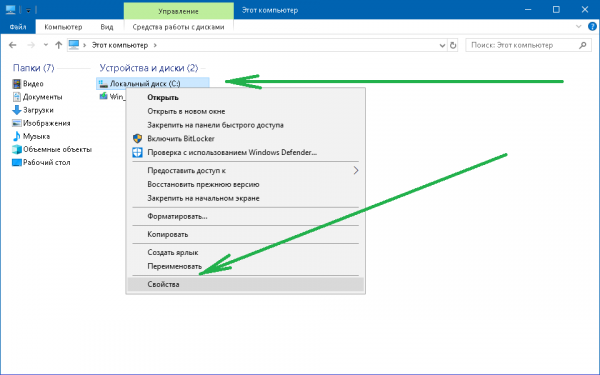
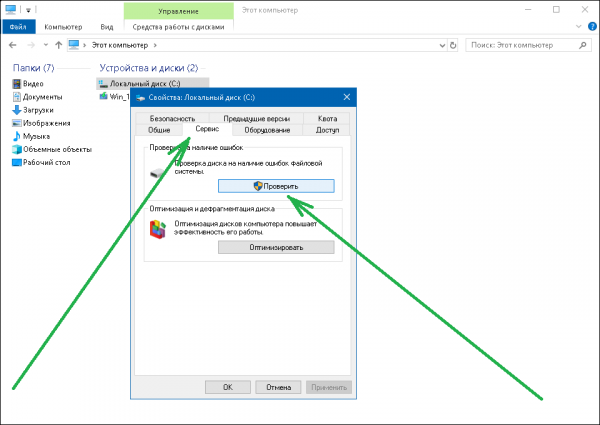
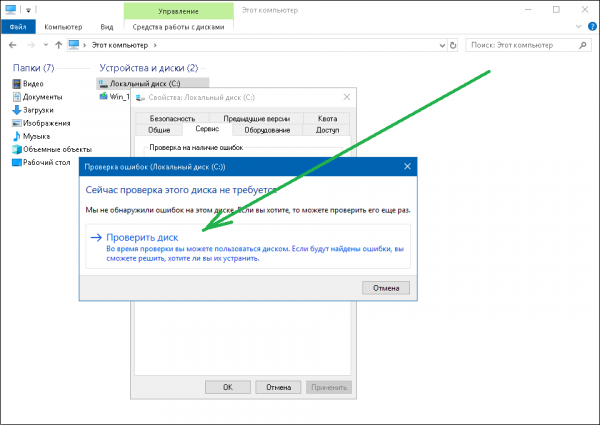
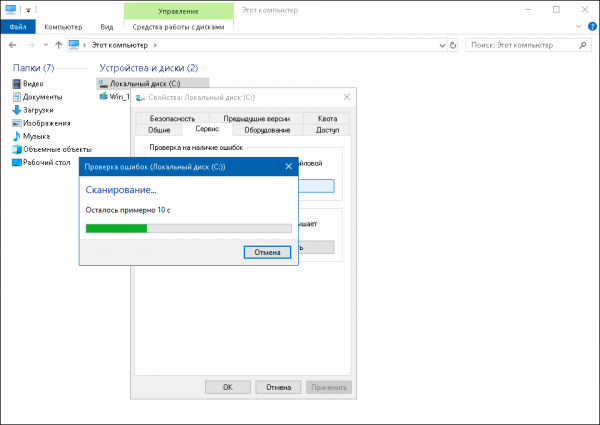
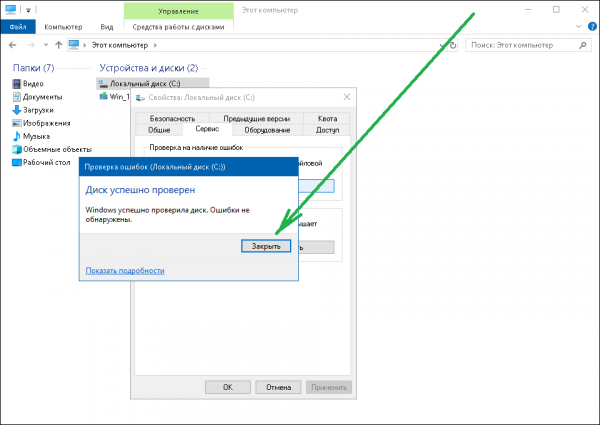
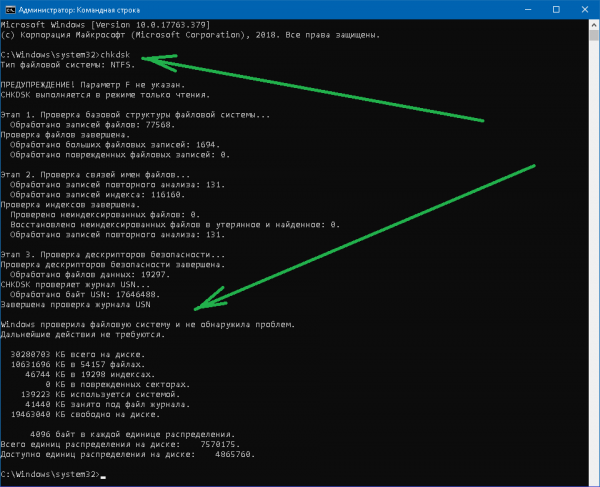
Проверка ОЗУ на ошибки
Возникновение синего экрана по причине ошибок оперативной памяти встречается реже, но также возможно. Инструкция по проверке ОЗУ:
-
Откройте окно программы «Выполнить» (как это сделать, рассмотрено в начале статьи). Введите mdsched.exe и щёлкните «ОК».
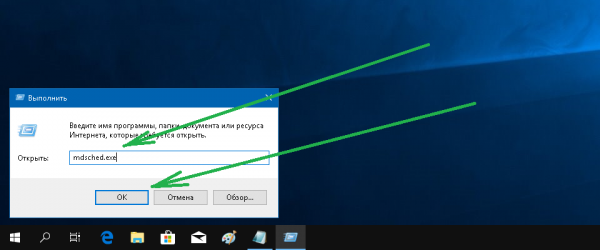
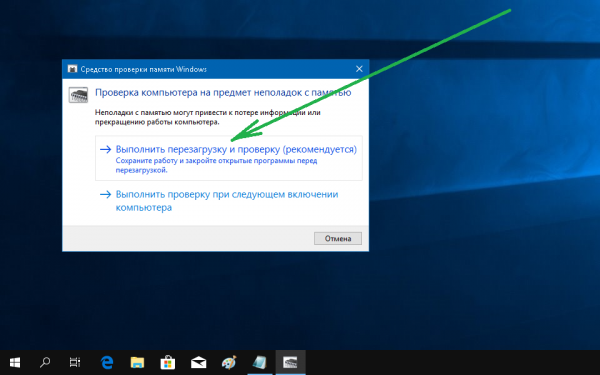
Сброс до заводских настроек
Если не помогли предыдущие методы, рекомендуется откатить систему к исходным настройкам. Имейте в виду, что при этом удалятся всё программное обеспечение плюс драйверы, которые устанавливали вы. Личная информация — документы, медиа и прочие файлы — не пострадает. Для запуска восстановления:
-
Активируйте «Параметры» (значок с шестерёнкой) из меню «Пуск».
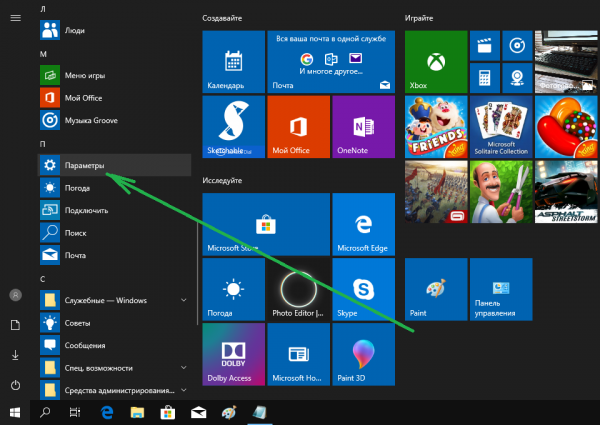
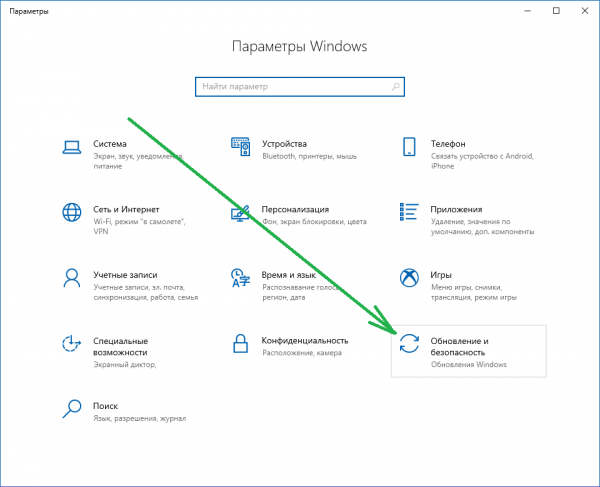
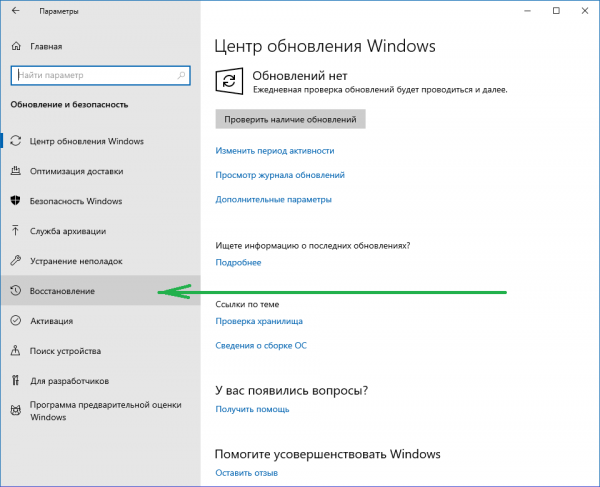
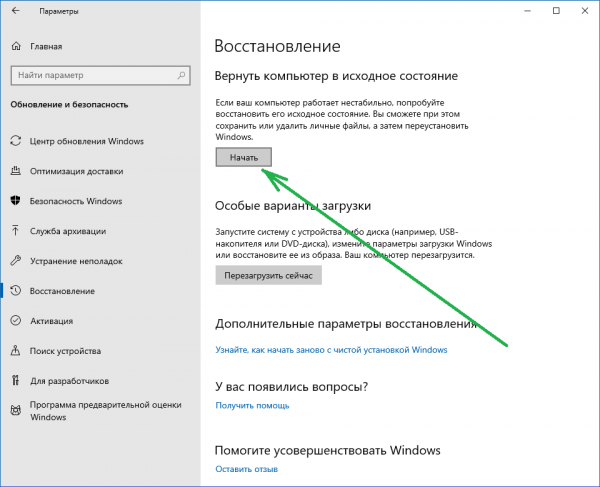

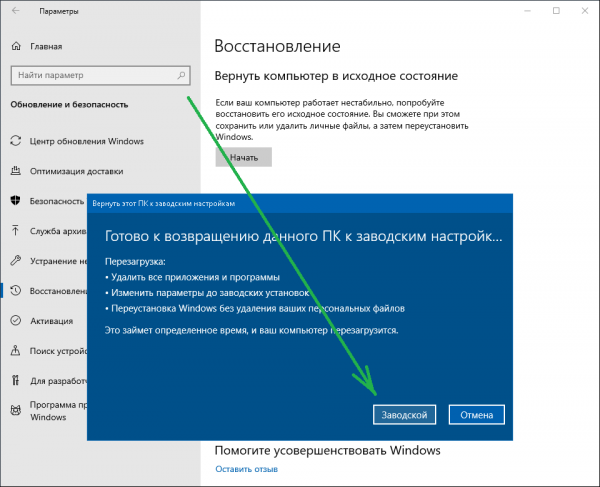
Убрать Overclock процессора, оперативной памяти, видеокарты
«Экран смерти» также возникает от разгона элементов ПК, они не справляются с нагрузкой и отказывают в работе. Отмена разгона дает шанс избавиться от ошибки.
Если за разгон отвечает определенная программа (например, у видеокарт и ЦП), то установить настройки работы по умолчанию (Default/Auto или исходные, заводские). При настройке в BIOS можно перейти к управлению элементом и восстановить исходные значения (частота и др.) вместо измененных.
Сброс BIOS до настроек по умолчанию
Когда программы контроля не помогают или разгон совершался через BIOS, через него же выполняется сброс настроек по умолчанию.
Обратите внимание! Сбросятся настройки для всех разогнанных элементов.
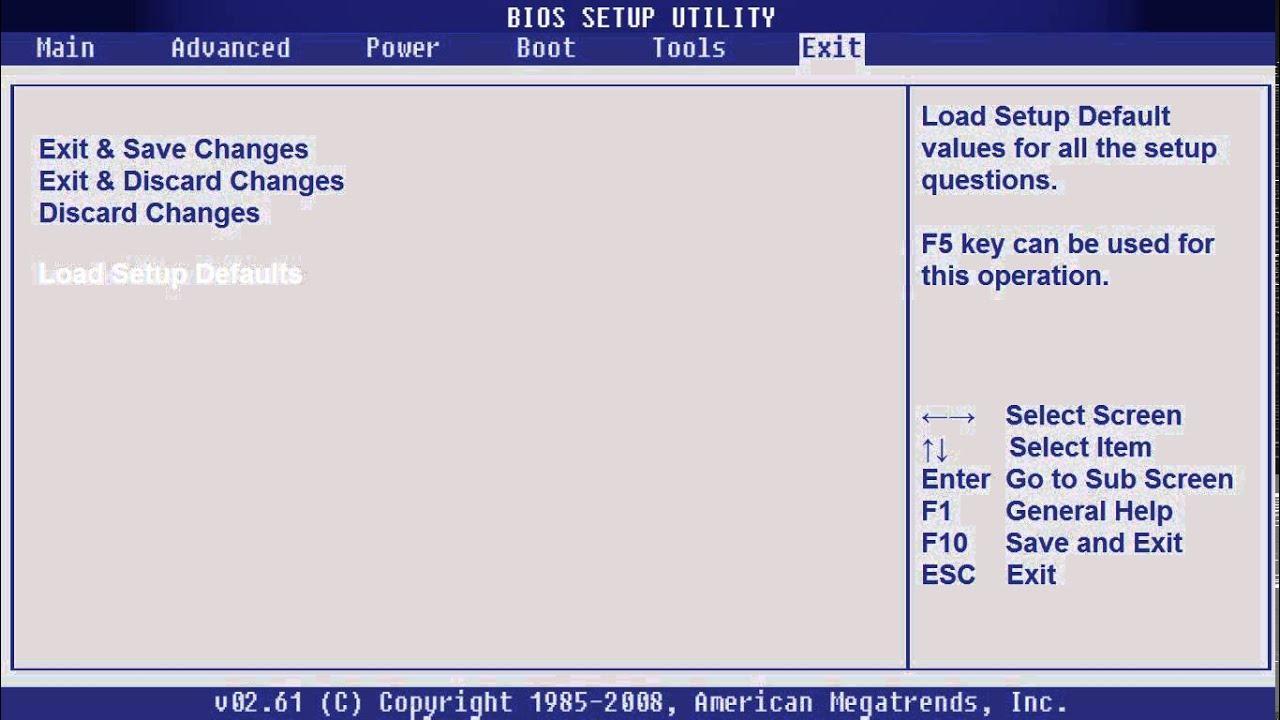
BIOS перед сбросом настроек
Виртуальный процесс: при включении нажимать клавишу перехода к BIOS. В меню настроек выбрать Load Optimized Default/Reset to Default/иную команду в зависимости от типа системы. Перезагрузить систему.
Механический метод: обесточить и разобрать компьютер (если ноутбук, то снять аккумулятор), извлечь батарейку из материнской платы на 10-15 мин. Если есть кнопка CLEAR/CLR_CMOS, лишь нажать на нее без изъятия элементов.
Ещё несколько способов устранить ошибку в WIN 10
Кроме описанных программных способов решить ошибку на ПК возникла проблема можно следующим образом:
- Проверьте работоспособность планок памяти вашего PC. Рекомендуется отключить ПК, изъять планки памяти и слотов, и аккуратно протереть их контакты ластиком. После окончания процедуры уберите с контактов остатки ластика, вставьте планки обратно в ПК, и включите компьютер. Проблема может исчезнуть;
- Проверьте целостность жёсткого диска. Если загрузка системы не доступна, рекомендуем снять жёсткий диск с ПК, и протестировать его на другом компьютере с помощью популярных программ проверки диска (уровня «Victoria HDD»).

Проверьте целостность винчестера с помощью Victoria HDD
Не поддерживаемое оборудование
Ваш процессор не поддерживает данную версию Windows, вы не сможете получать обновления.
При попытке выполнить поиск обновления через Windows Update появляется ошибка:

Дело в том, Microsoft еще в прошлом году анонсировала, что все обладатели новейших процессоров должны использовать только последнюю версию клиентской платформы — Windows 10. Для более старых версий Windows будет созданы ограничения для использования данных моделей процессоров.
Ограничения распространяется на следующие поколения процессоров:
- 7-ое — поколение процессоров IntelCore (микроархитектура Kaby Lake, выпуск начался в 2017 году, среди них: i3, i5 и i7: 7100, 7300, 7320, 7400, 7500, 7600, 7700, 7100T, 7101E, 7101TE, 7300T, 7350K, 7400T, 7500T, 7600K, 7600T, 7640X, 7700K, 7700T, 7740X, G3930, G3930T, G3950, G4560, G4560T, G4600, G4600T, G4620.)
- Седьмое поколение процессоров AMD (микроархитектура Bristol Ridge, выпуск начался в 3 квартале 2016 года, среди них: FX-9830P, FX-9800P, A12-9730P, A12-9700P, A10-9630P, A10-9600P,Pro A12-9800B, Pro A12-9830B, Pro A10-9730B, Pro A10-9700B, Pro A8-9630B, Pro A8-9600B, Pro A6-9500B.)
- Qualcomm 8996 (в основном используется для мобильных устройств)
В апреле 2017 года MSFT выпустило специальные патчи для предыдущих версий ОС
- KB4012218 – для Windows 7 SP1 и Windows Server 2008 R2
- KB4012219 – для Windows 8.1 и Windows Server 2012 R2
В описании патчей заявляется о появление функционала определения поколения процессора и поддерживаемого оборудования при поиске обновлений через Windows Update.
Enabled detection of processor generation and hardware support when PC tries to scan or download updates through Windows Update.
Соответственно, после установки данных обновлений, система начинает блокировать загрузку новых обновлений (в т.ч для MS Office) и драйверов на старых версиях ОС с ошибкой 80240037, тем самым вынуждая пользователей переходить на Windows 10 /Windows Server 2016. Таким образом, все старые системы с новым оборудованием перестают получать обновления безопасности и переходят в разряд уязвимых. Похоже на шантаж…
Конечно, временно поможет удаление этих обновлений ( wusa.exe /quiet /uninstall /kb:4012218 /promptrestart или wusa.exe /quiet /uninstall /kb:4012219 /promptrestart ) и блокировка их установки, но с высокой долей вероятности они прилетят в следующем месяце в обновлении Monthly Rollup (в рамках новой концепции накопительной модели кумулятивных обновлений).
При попытке установить обновления на windows 7 может появиться ошибка: Ваш компьютер оборудован процессором предназначенным для последней версии Windows. Если вы хотите продолжать получать обновления необходимо в командной строке удалить следующие обновления:
- wusa /uninstall /kb:4015550
- wusa /uninstall /kb:4019217
- wusa /uninstall /kb:4019264
На форумах пишут что за данную ошибку отвечает обновление 4012218. Но у меня его не стояло. А помогло удаление под номером 4019264.
Нашли еще обновления приводящие к описанным проблемам — сообщите в комментариях.
В некоторых случаях windows перестаёт обновляться и при попытке установить обновления даже вручную выдаёт разные ошибки установки. При попытке деинсталировать указанные выше обновления, говорит что ошибок нет.
В этом случае
Лечится это батником, патчащим проверку CPU: https://github.com/zeffy/kb4012218-19
Поскольку патчатся файлы MS Update, данный патчер придётся запускать после каждого кумулятивного обновления (поскольку как минимум проверяются контрольные суммы, а иногда обновляются сами файлы).
Причины
Синий экран на ноутбуке с сообщением об ошибке появляется при неправильном выполнении кода в режиме ядра.
Рассмотри, какие причины могут вызвать проблему, приводящую к появлению BSOD:
-
- неисправность аппаратной части;
-
- конфликт или несовместимость программного или аппаратного обеспечения;
-
- неподходящие драйвера или ошибки в них;
-
- ошибки в конфигурации BIOS;
-
- отсутствие свободного места на жестком диске
Несложно заметить, что причин, почему выскакивает синий экран смерти достаточно много. Основываясь на собственной статистике, компания Майкрософт сообщает, что около 70% случаев появления BSOD связана с проблемными драйверами.
Некоторый процент ошибок возникает из-за приложений, которые выполняют собственный код в режиме ядра. При некорректной работе таких программ также возникает синий экран смерти.
Основные типы приложений, которым требуется выполнения собственного кода в режиме ядра:
-
- программы для записи информации на CD- или DVD-диски;
Видео: Синий экран смерти: причины
Вариант 7: Проверка SFC
При помощи встроенной в Windows системной утилиты SFC Scannow вы можете запустить процесс сканирования и исправления некоторых проблем в операционной системе, которые не получилось устранить. В большинстве случаев это помогает также убрать ошибку «50 CHKDSK».
Запускается проверка следующим образом:
-
Для начала нужно открыть «Командую строку». Чтобы это сделать, воспользуйтесь комбинацией клавиш Win+R. В появившейся строке пропишите: cmd


Рассмотрим все ошибки синего экрана смерти
Вы прямо сейчас можете нажать сочетание клавиш Ctrl+F, и в появившейся строке поиска начать вводить код ошибки, которая появилась у вас. Это поиск по странице, если описание вашей ошибки есть на этой странице, то вы его увидите.
Ошибка, которая возникла в самом ядре установленной операционной системы. Нужно убедиться в том, что у вас установлены драйвера и работают они корректно. Вероятна так же причина из-за нехватки оперативной памяти: оперативной или на винчестере.
Некорректная обработка данных в виртуальной памяти, связанной с процессом IRQ. Скорее всего, один из драйверов работает с ошибкой. Следует переустановить драйвера. Иногда может возникнуть ошибка из-за неисправности оборудования, но это очень редко. Возможные параметры ошибки: 1 — неверное обращение к адресу; 2 — процесс IRQL, через который производилось обращение к памяти; 3 — как именно процесс обратился к памяти: 0-производилось чтение; 1-выполнялась запись памяти; 4 — инструкция, которая выполняла запрос к памяти.
Довольно распространенный случай. Как правило, код ошибки может указать на конкретный драйвер или функцию, из-за которого возникла фатальная ошибка. Поэтому стоит всегда обращать внимание, кроме имени драйвера, еще на адрес, который содержит ошибку. Это будет выглядеть, чаще всего, в виде кода исключения 0х80000003. Что будет означать инициализацию обработчика в момент обращения к памяти и загрузку системы с /NODEBUG ключа. Такая ошибка не может появляться постоянно. Если же это происходит, необходимо убедиться в том, что отладчик подключен и система выполняет загрузку с /DEBUG ключа. Если у вас стоит не Intel система, то адрес будет выглядеть так: 0XBFC0304. Такой адрес исключения будет означать, что ошибка вызвана кэшированием процессора. При постоянном возникновении такой ошибки, необходимо обратится за помощью к производителю вашего процессора. Возможные параметры: 1 — положительная ситуация; 2 — адрес где произошел сбой; 3 — Параметр 0 — исключение; 4 — Параметр 1 — исключение.
Из этой строчки видно, что ошибка связанна с АРС счетчиком. При этой ошибке стоит проверить каждую файловую систему на вашем компьютере (все что есть), к примеру, воспользовавшись комплектом EMRD. Необходимо, что бы текущий IRQL равнялся нулю. В случае, когда это не так, то может нарушится определенная очередность выгрузки драйверов, приведя к ошибке и «синему экрану». Вспомните, что в последний раз было установлено на ПК, какие драйвера. Такая ошибка может быть связанна с серьезной проблемой драйверов. Три параметра ошибки: 1 — адрес в момент сбоя; 2 — сбойная нить APC; 3 — текущий IRQ уровень.
Сбой обработки данных на жестком диске, в разделе формата FAT. Возможно повреждение файловой системы, неправильное чтение, или запись, наличие «битых» секторов на диске. Некоторые программы, которые работают с разделами и файловыми системами, могут приводить к такой ошибке.
Сбой обработки данных на жестком диске, в разделе формата NTFS. Возможно повреждение файловой системы, неправильное чтение, или запись, наличие «битых» секторов на диске. Некоторые программы, которые работают с разделами и файловыми системами, могут приводить к такой ошибке.
Отказ в работе I/O Request Packet (IRP). Такое случается при неверном заполнении полей, по сравнению с сохраненным состоянием IRP. К примеру, отключение IRP, в момент ожидания драйвера от него команды.
Параметры: 1 — адрес нерабочего IRP;
Переполнение стека ядра. Драйвер ядра начал занимать критические объемы стека. Вполне возможно, даже повреждение ядра.
Такое сообщение говорит нам о том, что драйвер обратился к несуществующему адресу оперативной памяти. Неудачная инициализация системы (нулевая фаза). Необходимо определить больше подробностей, при такой ошибке, тщательно все изучить. Это связанно с тем, что ошибка не указывает на конкретную проблему.
Неудачная инициализация системы на поздней стадии (фаза один). Ошибка носит общий характер, причину необходимо установить самостоятельно.
1 — код, указывающий причину незавершенной инициализации;
2 — точка INIT.C, в которой произошла ошибка.
Возникает, при вызове высокоуровневым драйвером, низкоуровневого драйвера, в тот момент, когда нет свободного места в области стека. Из-за этого низкоуровневый драйвер не достигает необходимых параметров, по причине их отсутствия и потери части пакетов. Такое может случиться при повреждении блоков памяти стека. Проверьте на наличие ошибок все драйвера и память.
1 — адрес, по которому произошла ошибка.
Ошибка, связанная с вызовом драйвера. Была попытка драйвером выполнить удаление компонента своего устройства, в момент, когда за этим компонентом были не выполненные задачи и его счетчик обращений не был равен нулю.
1 — адрес компонента.
В случае несимметричности мультипроцессорной системы. Возникает, когда в системе установлены процессоры разного уровня и типа, а также различные параметры вычислений с плавучей точкой на разных процессорах.
Нехватка точек доступа к файлу подкачки. Возникает, когда драйвер, работающий с файлом подкачки, не очищает его, вызывая тем самым переполнение. Иногда, причиной может быть фрагментация раздела swap.
Ошибка драйвера связанная с недостаточными размерами области получателя MDL, что бы отображать пределы адресов, в момент вызова функции IoBuildPartialMdl() и определения источника MDL.
Отказ выполнения функции, для драйвера, связанной с выделением места в Must Suceed Pool. Необходима переустановка драйвера системы.
1 — требуемое место;
2 — номер страницы, которая используется;
3 — количество страниц в запросе;
4 — количество страниц, которые доступны.
Попытка драйвера завершить IRP в момент, когда тот уже был завершен. Возможно драйвер несколько раз завершал одну и ту же операцию. Иногда, это может произойти, когда сразу два драйвера попытались завершить одну и ту же операцию. Одному из них это не удалось. Довольно непростая ошибка, для диагностирования.
1 — адрес, по которому произошел сбой.
Пакет завис на стадии отмены, но при этому уже не относится к драйверу и теперь является не завершенным.
1 — адрес пакета.
Ошибка обращения к памяти, прерывания IRQ отключены. То же что и у ошибки 0x0000000A.
Фатальная не распознанная ошибка. Скорее всего возможные причины такие, как и у 0xC0000218, 0х0000022A или 0xC0000221.
Недостаточно страничной памяти, операция не может быть завершена. Убедитесь в том, что на вашем диске есть свободное место. Попробуйте переустановить драйвер.
1 — количество задействованных страниц;
2 — физическое количество страниц на ПК;
3 — расширенное значение страниц;
4 — общая величина страниц.
Повреждение структуры ввода/вывода драйвера.
2 — поврежденное значение заголовка страницы;
3 — количество доступных страниц;
1 — второе значение;
2 — данные для удаления;
3 — максимально возможное число физических страниц;
4 — результаты удаления данных.
Не удалось найти запрошенную в памяти информацию. Информация, которая отсутствует, с пометкой, запрещающей запись в файл подкачки.
1 — адрес ошибки.
Проблема в оборудовании, или в самой системе. В связи с чем не удалось выполнить чтение файлов реестра. Так же может быть связанна с переполнением библиотек Менеджера Безопасности Аккаунтов, и необходимо убедиться в том, что является ли машина PDC, или BDC.
1 — адрес ошибки 1;
2 — адрес ошибки 2;
3 — адрес библиотеки;
4 — указывает на поврежденные библиотеки (возвращает код HvCheckHive’а).
Загрузка системы с восстановленного раздела массива, при этом библиотеки сообщают о исправности зеркала, что не является действительностью. Необходимо загрузиться с настоящих библиотек что находятся в теневой копии.
Нехватка места, для корректной работы файлов реестра. Данная ошибка не может произойти, так как для работы реестра, еще при загрузке системы выделяется достаточно пространства (места).
Параметры: 1 — пять;
2 — Указывает на NTOSCONFIGCMSYSINI, который потерпел неудачу.
Ошибка инициализации устройства ввода или вывода, по неизвестной причине. Может возникать, если при установке системы было неправильно определено оборудование ПК, или произведены изменения конфигурации самим пользователем.
Ошибка инициализации системы процессом:
1 — код процесса;
2 — указывает место в NTOSPSPSINIT.C, где произошла ошибка.
Указывает на точку в NTOSINITINIT.C, где обнаружена ошибка.
1 — код сессии, которая определила не удачную инициализацию системы.
Повреждение одного из файлов реестра. Могут быть повреждены: SOFTWARE, SECURITY, SAM. Убедитесь, что достаточно свободного места на диске и достаточно оперативной памяти.
Повреждение файла реестра SYSTEM, который загружается через NTLDR. Другие причины, могут быть связанны, с отсутствием некоторых ключей и параметров реестра. Попробуйте загрузить последний удачный вариант. В крайнем случае придется воспользоваться спасательным диском, или даже переустановкой системы.
В момент инициализации реестра не удалось записать дополнительные параметры в файлы SYSTEM и SYSTEM.ALT. Возможно возникновение данной ошибки из-за отсутствия свободного просранства на диске.
Возникает, когда происходит не полная выгрузка драйвера, после операции ввода/вывода.
1 — адрес процесса, в котором обнаружена ошибка;
2 — количество страниц, что закрылись;
3 — резерв страниц;
Сбой чтения страницы ядра. Возможно есть сбойный блок виртуальной памяти, или возникла ошибка контроллера диска. Нулевые значения первых двух параметров, говорят о том, что местоположение ошибки не найдено. Это может говорить о наличии плохого оборудования.
Статус c0000009a — нехватка системных ресурсов.
Статус c000009c, или C000016AL — может говорить о поврежденном блоке памяти. Попробуйте перезагрузить компьютер.
Статус c0000185 — проверьте подключение и работоспособность SCSI-устройства.
3 — значение PTE, в момент ошибки;
4 — адрес ошибки.
3 — страница виртуальной памяти;
4 — смещение в файле подкачки.
Тип и конфигурация HAL не могут подойти к ядру ОС, или к оборудованию. Возможно связанно с некорректными изменениями в файлах NTOSKRNL.EXE либо HAL.DLL.
Ошибка чтения страницы ядром. Ошибка может быть связанна с проблемами памяти.
1 — тип блокировки;
2 — статус ошибки (код ввода/вывода);
3 — адрес текущего процесса;
4 — адрес блока памяти, который не перемещен в файл подкачки.
Ошибка инициализации загрузочного устройства, с которого система загружалась. Ошибка чтения файловой системой данного устройства, или невозможность инициализироваться. Ошибка чтения информации с устройства, структуры файловой системы. Если ошибка возникла в момент установки ОС, то возможно система не поддерживает данный диск или SCSI контроллер. Иногда ошибка возникает при установке нового адаптера, или контроллера. Если у вас х86 система, то достаточно отредактировать файл BOOT.INI.
1 — указывает на объект устройства, или ARC.
Недостаточно оперативной памяти (ОЗУ), для запуска ядра. Необходимо 5 МВ.
Параметры: 1 — номера физических страниц;
2 — нижняя страница;
3 — верхняя страница;
Неисправность оборудования, или ошибка драйвера. Возможна нехватка свободного места на диске. Иногда возникает при обновлении ОС. Необходимо обновить драйвера на оборудования, скачав новые с сайтов производителей.
Исключение непредвидимого действия в режиме ядра, или прерывания, из-за которого ядро не запускаеться. Возникла ошибка, с которой ядру не удалось справиться. Может быть связанна с некачественными блоками оперативной памяти, или разгоном процессора. Можно попробовать отменить функцию синхронной передачи данных в БИОСе.
Неверная инициализация ядра, на данном оборудовании. HAL выведет всю имеющуюся информацию, по данной проблеме. Рекомендуется обратиться к производителю оборудования за технической поддержкой.
Может возникнуть в начальных версиях Windows NT, при загрузке установщика. Скорее всего, вы никогда не столкнетесь с данной ошибкой.
Контрольная сумма MBR, не совпала с контрольной суммой загрузчика. Скорее всего, у вас вирус. На всякий случай просканируйте загрузочный сектор диска антивирусом, загрузившись с Live-CD.
1 — Сигнатура диска в MBR;
2 — Контрольная сумма MBR, записанная в osloader;
3 — Контрольная сумма MBR, записанная в системе.
Установлены несовместимые блоки оперативной памяти, или неисправные. Сделайте диагностику блоков, замените поврежденные.
Ошибка инициализации, во время нулевой фазы, менеджера Plug and Play в режиме ядра. Необходимо проверить оборудование.
Ошибка, при загрузке одно процессорного драйвера, в много процессорной системе.
1 — адрес драйвера.
Попытка, критическими компонентами системы, закрыть дескриптор, являющийся недействительным. Основные параметры:
2 — 0 — закрыт защищенный дескриптор;
1 — закрыт не правильный дескриптор.
Существующая нить имеет блокированный стек. Проблема связанна с драйвером оборудования.
Проблема с драйвером оборудования.
Закончился пробный период Windows.
1 — дата установки (нижние 32-бита);
2 — дата установки (верхние 32-бита);
3 — триал период.
Ошибка вызова ExInitializeRegion, или ExInterlockedExtendRegion. Связанно с неправильными параметрами.
Нарушение лицензионного соглашения. Может произойти при попытке смены типа продукта, продлении пробного периода системы.
Ошибка при чтении, или записи данных на носитель формата UDFS. Возможно повреждена файловая система, битые сектора на диске. Или возможно возникновение ошибки, в связи с некорректной работой софта, который работает и изменяет структуру файловой системы.
Ошибка связанна с неполадками в «железе» ПК. Возможна неправильная конфигурация, разгон, перегрев компонентов, проблемы с питанием.
У драйвера нестабильные параметры потребления энергии. Обновите, или замените неисправный драйвер.
Сбой в работе BIOS. Через ОС, разобраться в такой проблеме невозможно.
Неудачная загрузка драйвера видео карты. Загрузитесь в безопасном режиме и установите новый драйвер.
Попытка записать данные в ПЗУ. Это связанно с «бракованным» драйвером, который необходимо переустановить.
Попытка записи данных в недопустимую ячейку памяти. Замените драйвер.
Ошибка при обращении к памяти. Связано с драйвером, или другим программным обеспечением, которое необходимо заменить.
При проверке драйвера, была обнаружена ошибка в модуле генерации STOP-ошибки. Все параметры записываются в KeBugCheckEx и отображаются на экране. Необходимо заменить драйвер.
Попытка обратиться к высокоуровневому процессу из недопустимой области памяти. Такая ошибка почти всегда возникает из-за драйверов, которые необходимо заменить.
Драйвер обратился к освобожденному пулу памяти. Необходимо заменить драйвер.
Таймер ядра обнаружен в недопустимой области памяти. Такая ошибка возникает, когда драйвер не завершил работу таймера ядра перед тем, как отгрузить его из памяти. Необходимо заменить драйвер.
Драйверу не удалось отменить работу зависших компонентов ОС. Такое может случится, если установлены плохие драйвера, или компоненты. Необходимо заменить драйвер.
ОС обратилась к памяти страничного типа через высокоуровневый процесс. Как и во многих подобных случаях, проблема заключается в плохом драйвере на устройство. Необходимо заменить его. Иногда, ошибка может возникать при повреждении ОЗУ, или файла подкачки.
Драйвер сделал запрос из слишком большой памятью ядра.
Ошибка может возникнуть при неисправном файле NTFS.SYS. Но может возникать и при различных других сбоях файловой системы.
Неисправный драйвер привел к зависанию системы. Часто виновником проблемы является драйвер дисплея, в момент перехода ОС в ждущий режим. Причина может крыться в видеокарте, или драйвере на нее.
Проблема может возникнуть после некорректного завершения работы Виндовс и повреждением файловой системы.
Возможно произошел сбой, в момент подключения к загрузочному диску. Такое случается при неверной конфигурации, или подключении дисковых контроллеров. Проблема может лечится простой перезагрузкой системы.
Ядро обнаружило шторм прерывания. Такое состояние характеризуется невозможностью выдать запрос на прерывание, вызванным уровнем-прерыванием устройством. Как правило, это связанно с неисправным драйвером.
Не удалось завершить работу ОС, в связи с недостатком памяти. Необходимо вычислить программу, которая не «влезла» в границы памяти, определить причину, по которой виртуальная память не смогла обеспечить необходимыми ресурсами. Попробуйте определить, будет ли отказываться, данная программа, завершать свою работу, без освобождения открытых страниц в памяти.
Повреждение системного драйвера Http.sys. Замените этот файл на аналогичный, исправный.
Попытка выполнить процесс в не выполняемой области памяти.
1 — адрес, из которого выполнялась данная попытка;
2 — Содержание входа таблицы страниц (PTE).
Недостаточно свободной страничной памяти, невозможно продолжить выполнение основных системных операций.
1 — объем памяти, что был запрошен;
2 — запрошенный объем памяти, с невозможностью для записи;
3 — код последнего состояния.
В работе USB-контроллера произошла фатальная ошибка. Так же может быть связанно и с другими, связанными с ним устройствами. Такая проблема может быть связанна с неисправностью в самом контроллере, или в подключенных к нему устройствах, либо в самом подключении. Попытайтесь заменить драйвер устройства. Возможно, проблему можно решить полным отключением контроллера USB.
Один из процессоров, в многопроцессорной системе, перестал отвечать, или вошел в бесконечный цикл. Ошибка связанна с тем, что не было получено ожидаемое прерывание от процессора, в пределах требуемого времени.
1 — интервал прерываний по синхроимпульсам;
3 — адрес блока процессора, который не отвечает;
Графический процессор попытался записать данные в область памяти, не предназначенную для этого, или не зарезервированную. Здесь возможна ошибка в самом драйвере видео, или не соответствием версии BIOS.
1 — Смещение (в ULONG) в пределах страниц AGP к первым данным ULONG, данные которого разрушены;
Повреждение Graphics Aperture Remapping Table (GART), связанное с некорректным драйвером прямого доступа в память.
1 — виртуальный адрес в GART;
2 — смещение, в котором обнаружились неправильные параметры;
3 — адрес из кэша GART;
Ошибка подписи, или повреждение драйвера видео. Необходимо заменить его.
1 — оригинальная команда;
2 — текущая команда;
Фатальная ошибка, вызванная сторонним фильтром файловой системы. Часто ошибку вызывают различное стороннее ПО: утилиты дефрагментации, резервирования данных, антивирусами. Можно избавиться от этих программ, или увеличить объемы файла подкачки и оперативной памяти.
Ядро определило повреждение кода системы, нарушение целостности данных. Такая проблема может возникнуть из-за сбоя сторонних драйверов, нарушением работы оперативной памяти.
Внутренняя ошибка драйвера видео. Необходимо переустановить драйвер.
В менеджере ресурсов режима ядра (kernel-mode resource manager) произошло исключение.
Во время выполнения компонента msrpc.sys, произошла критическая ошибка. Код ошибки указан в первом параметре.
Критическая ошибка в ядре DirectX.
Теневой драйвер видео обнаружил фатальную ошибку.
Драйвер порта видео, в интерфейсе AGP, обнаружил критическую ошибку.
Не удачный сброс драйвера видео, оп тайм-ауту.
Обнаружена попытка записи в защищенную область от записи конфигурационного менеджера.
1 — адрес команды записи;
2 — содержание PTE;
Драйвер, сделавший попытку записи указывается в виде строки Unicode.
Нарушения доступа в область памяти, вызванной драйвером.
1 — тип нарушения;
Через отладчик ядра, необходимо открыть стек вызовов в котором можно определить драйвер, вызвавший данную ошибку.
Ошибка, связанная с аппаратной частью компьютера.
Страница памяти не оказалась полностью заполненной нулями. Обычно это связанно с аппаратными сбоями. Иногда, компоненты с привилегиями в ОС, могут преждевременно производить изменения в страницах памяти.
1 — адрес страницы;
2 — номер страницы;
Ошибка чтения раздела носителя с форматом exFat, такое случается при наличии поврежденных секторов на диске, или даже повреждении файловой системы. Возможно, к ошибке привели различные программы, взаимодействующие напрямую с диском и файловой системой. Возникает у носителей, с форматированием под Windows Vista Service Pack 1.
Ядро Windows заняло все ресурсы ПК, включая файл подкачки и далее не может продолжать свою работу. Просканируйте винчестер на ошибки. Может помочь увеличение объема диска и ОЗУ.
Ошибка при загрузке DLL-библиотеки. Причина может быть связанна с отсутствием данного файла, или его повреждением. Иногда, может быть причиной повреждение реестра.
Повреждение библиотеки .dll.
Не удалось загрузить требуемый файл реестра. Возможно, данный файл поврежден, или вообще отсутствует. Такое может случится при повреждении жесткого диска. Иногда, загружаясь в память, драйвер может повредить данные системного реестра. Необходимо проверить оперативную память.
Сбой связанный с работой Winlogon или CSRSS, в момент перехода Windows в привилегированный режим. Может появляться при повреждении файла библиотеки user32.dll и драйверов системы .sys. Также ошибка возникает, если от имени администратора системы изменены параметры системной учетной записи, и она больше нее имеет адекватных разрешений, для обращения к файлам и папкам системы.
Повреждение драйвера, или системной библиотеки. Если операционная система выявила поврежденный файл, то необходимо заменить его на аналогичный, рабочий. Хорошим вариантом будет переустановка системы. Если такая ошибка возникает постоянно, то это означает что есть проблема с носителями информации, их контроллерами, возможно их повреждение.
Политика аудита активировала параметр CrashOnAuditFail.
Ошибка говорит о проблеме драйвера устройств.
Аварийный отказ, вызванный пользователем преднамеренно.
Вот такой вот списочек основных ошибок «синего экрана смерти». И не такая уж это и страшная штука. Как видите, любую ошибку можно всегда исправить, достаточно только разобраться в ее причинах.
Здравствуйте у меня вышел синий экран но ноут быстро пере загрузился не успел списать код скачал прогу BlueScreenView и прописал мне Bug Check Code 0х10000050 parametr1 978 parametr2 00000000 parametr3 8c9 и как в этом разобраться?
Вылетает синий экран, но кодов там нет
Добрый вечер! У меня появляется синий экран. Следуя инструкции, я нашла следующий материал:
0x0000007F: UNEXPECTED_KERNEL_MODE_TRAP
Исключение непредвидимого действия в режиме ядра, или прерывания, из-за которого ядро не запускаеться. Возникла ошибка, с которой ядру не удалось справиться. Может быть связанна с некачественными блоками оперативной памяти, или разгоном процессора. Можно попробовать отменить функцию синхронной передачи данных в БИОСе.
Как мне им воспользоваться, чтобы «вылечить» компьютер? Спасибо за понимание и помощь.Добрый вечер. Сначала проверьте температуру процессора. Если это системный блок, и там несколько планок оперативной памяти, то можете одну вытянуть, и проверить работу на другой. Тогда наоборот.
А вообще, проблема может быть в чем угодно.Здравствуйте, мой код 0x00008608.
Помогите пожалуйста, буду признательна.Мой код остановки 0х0000007B: INACCESSIBLE_BOOT_DEVICE, компьютер не восстанавливается. Что делать?
Хочу добавить, что комп завис сразу же после очередного обновления Виндус 10 и не восстанавливается никак.Нужно восстанавливать с загрузочного диска. В безопасном режиме так же не загружается?
У меня нет загрузочного диска. Виндус 10 устанавливался по интернету тогда, когда это было бесплатно. Сразу после обновления, а это было вчера, слетел и не восстанавливается. Комп вообще никак не реагирует.
Здравствуйте SECURITY INTIALIZATION FAILED КОД МОЕЙ ОШИБКИ И Я НЕ ЗНАЮ ЧТО МНЕ ДЕЛАТЬ… БЕЗ ПОНЯТИЯ КАК ИСПРАВИТЬ
У меня нет загрузочного диска. Виндус 10 устанавливался по интернету тогда, когда это было бесплатно. Сразу после обновления, а это было вчера, слетел и не восстанавливается.
Что делать с ошибкой 0хс0000098 ?
После включения ноутбука он удачно загрузился до рабочего стола,через пару минут написал что возникла проблема и его нужно перезагрузить, после чего завис,я выключел его кнопкой,а при загзагрузки с загрузочной флешки выдаёт эту ошибку,при восстановлении пишет что виндовс не обнаруженаУстановил 7 начал качать WOT докачал до половины тут нарисовался он СИНИЙэ ЭКРАН ПЕРЕЗАГРУЗИЛСЯ И ПИШЕТ НЕ ИСПРАВНА СИСТЕМА ЗАПУСКА САМ ПЕРЕЗАГРУЖАЕТСЯ И ТОЛКУ НЕТ
Здравствуйте, мой код 0х00000109:CRITICAL _ STRUCTURE _ CORRUPTION. Уже устала, не знаю как мне избавиться от этого синего экрана. Подскажите, что делать? Спасибо за помощь!
А у меня синий экран с кодом об ошибке чередуется после автоматической перезагрузки с другим кодом об ошибке, FAT FILE SYSTEM чередуется с NTFS FILE SYSTEM, и ничего не помогает, ни нажатие F8, ни F4 при включении, мигнет окно призрак и исчезает и все по новой, перезагрузка автоматом бесконечная. Может кто то сталкивался с такой проблемой? Что можно сделать при этом?
Здравствуйте! При использовании компьютера периодически высвечивается синий экран смерти с кодом 0х0000001Е (0х0000000000000000, 0х0000000000000000, 0х0000000000000000, 0х0000000000000000). В чем причина?
Все испробовал, перепрошил биос, установил предыдущию версию драйвера видеокарты (ноутбук aser)Здравствуйте. Причина может быть в чем угодно. Причем как в операционной системе, так и в комплектующих компьютера.
Я бы сначала проверил системный диск C на ошибки. Смотрите скриншот.
Затем, я бы переустановил Windows (оригинальный образ системы). И поработал бы без установки разных программ. Чтобы понять, будут ли сбои. Драйвера только с официального сайта.
Если все будет продолжается, тогда нужно по очереди проверять комплектующие. Начал бы с оперативной памяти. Если модуля 2, то работаем на одном. По очереди.
Все сделал как вы рекомендовали, оперативная память и диск С ошибок не выдает. Операционная система стоит пиратка но на другом ноутбуке работает стабильно, драйвера конечно же с официально сайта. Синий экран продолжает появляться но практически каждый раз с разными кодами.
Вполне возможно, что программы диагностики не заметили какую-то проблему в памяти, или на диске. Программы, драйвера — так же могут быть причиной.
Может синий экран появляется в какие-то определенные моменты?В основном при просмотре фильмов, но иногда может просто при включении
Добрый день. Подскажите пожалуйста в чем причина и какой драйвер нужно обновить, высвечивается каждые 20 минут синий экран и пишет.0х000000D1: DRIVER_IRQL_NOT_LESS_OR_EQUAL.
Добрый день. Не факт, что проблема в драйвере. После чего все это началось?
Здравствуйте.
Win 8.1.
Код ошибки: 0xc0000102.
Ноутбук внезапно выключился при просмотре видео. После включения выдал синий экран. И теперь он постоянно перезагружается с синим экраном, пытаясь выполнить автоматическое восстановление. Также пыталась сделать восстановление системы, но пишет, что произошёл сбой на диске.
Что произошло с ним?Здравствуйте. Не исключено, что это какая-то аппаратная проблема с жестким диском.
Если восстановить систему не получается, то придется устанавливать ее заново. С форматированием системного диска. Если будут проблемы с установкой, или в дальнейшем в работе Windows, то скорее всего жесткий диск медленно выходит из строя.Здравствуйте, Сергей !
Прощу помощи. Проблема в том, что у меня на компутере 2 ОС (Виндос ХС проф. и Виндос 7 на разных дисках). После установки новой видеокарты на ХС не устанавливался драйвер, я загрузила бустер 5, и после этого на ХС начинает загружаться картинка ХС, затем появляется синий экран с ошибкой 0х000000D1. И все. Что делать ? Спасибо, с уважением Вера Борисовна.Здравствуйте. В таких проблемах нужно разбираться на месте.
Не могу помочь, к сожалению.Здравствуйте.При отключении ноут неправильно отключается. При включении пишет ошибку 0+000000ЕА Blue Scpeen BC Code 100000ea.Случилось после того как установил Auslogics BoostSpeed 9 и почистил им ноут .ВИНДОС7.Спасибо
Здравствуйте. Удалите программу. Проверьте список автозагрузки, нет ли там ничего лишнего.
Что значит ошибка 0х0000001E: KMODE_EXCEPTION_NOT_HANDLED? Она вылезает при загрузке ноута ASUS X553MA. А именно при загрузке раб.стола. Сначала всё в норме. потом на загрузке ярлыков вылезает BSOD
Попробуйте в безопасном режиме отключить все из автозагрузки.
И загуглите «0х0000001E: KMODE_EXCEPTION_NOT_HANDLED». Вроде есть информация по конкретно этой ошибке.Добрый вечер подскажите как решить эту проблему мне говорят что типо видюха сгорела
Добрый вечер. Ищите по коду.
Если бы сгорела видеокарта, вряд ли бы вы увидели это окно.Да уже искал пробывал все удалял дрова и через проги не что не помогает
началось все зашел я в игру свернул ее зашел в диспетчер задач и выставил на игре низкий приоретет потом зашел в игру и начались глюки потом он завис и перезагрузился потом снова перезагрузился сразу и начало выскакивать этот экран при включения компа
Так компьютер сейчас включается? На каком этапе и когда появляется синий экран?
Доходит до надписи запуск виндовс потом перезагружаеться и вылазеет синий экран












